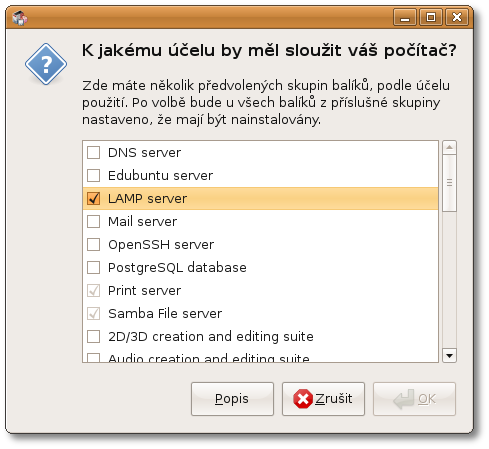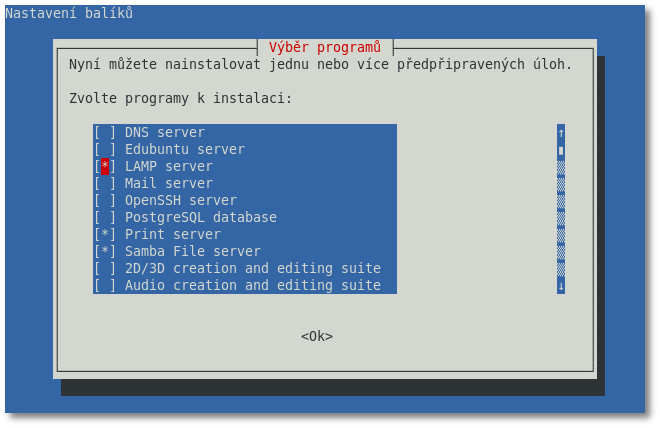Obsah
Apache s MySQL a PHP
Instalace
 Všechny potřebné balíky jsou dostupné ve zdrojích. Abyste je nemuseli ručně vybírat, jsou připraveny nástroje k jednoduchému nainstalování.
Všechny potřebné balíky jsou dostupné ve zdrojích. Abyste je nemuseli ručně vybírat, jsou připraveny nástroje k jednoduchému nainstalování.
 Při instalaci budete požádáni o zadání nového hesla uživatele
Při instalaci budete požádáni o zadání nového hesla uživatele root pro přístup k databázi.
Pomocí Synaptic
![]() Nejjednodušším způsobem, jak LAMP server nainstalovat je použít Synaptic. V něm zvolte Akce → Vybrat balíky podle účelu a vyberte LAMP server.
Nejjednodušším způsobem, jak LAMP server nainstalovat je použít Synaptic. V něm zvolte Akce → Vybrat balíky podle účelu a vyberte LAMP server.
Pomocí Tasksel
 Další možností je použít program tasksel. Má tu výhodu, že jej můžete použít i pokud nepoužíváte grafické prostředí.
Další možností je použít program tasksel. Má tu výhodu, že jej můžete použít i pokud nepoužíváte grafické prostředí.
Spusťte terminál a jako root spusťte příkaz tasksel:
sudo tasksel
Mezerníkem vyberte LAMP server a stisknutím klávesy Enter výběr potvrďte
Použití
 Servery Apache i MySQL se spouští automaticky při startu počítače případně automaticky po jejich instalaci.
Servery Apache i MySQL se spouští automaticky při startu počítače případně automaticky po jejich instalaci.
 Ve výchozím nastavení je obsah serveru umístěn v adresáři
Ve výchozím nastavení je obsah serveru umístěn v adresáři /var/www. Tento adresář můžete změnit v souboru /etc/apache2/sites-available/default.
 Pokud chcete obsah serveru zobrazit, spusťte webový prohlížeč a jako adresu zadejte
Pokud chcete obsah serveru zobrazit, spusťte webový prohlížeč a jako adresu zadejte http://localhost. Pokud chcete přistupovat k serveru z jiného počítače, slovo localhost v adrese nahraďte IP adresou počítače, na kterém je server nainstalován.
Odstranění
 Protože LAMP server není balík, ale úloha, není možné jej jednoduše odstranit. Je třeba odstranit všechny následující balíky:
Protože LAMP server není balík, ale úloha, není možné jej jednoduše odstranit. Je třeba odstranit všechny následující balíky:
apache2 apache2-mpm-prefork apache2-utils apache2.2-common libapache2-mod-php5 libapr1 libaprutil1 libdbd-mysql-perl libdbi-perl libmysqlclient15off libnet-daemon-perl libplrpc-perl libpq5 mysql-client-5.0 mysql-common mysql-server mysql-server-5.0 php5-common php5-mysql
Instalace doplňků
 Při instalace LAMP serveru se samozřejmě neinstalují všechny balíky, které můžete potřebovat. Ve zdrojích je různých doplňků jako např. různých modulů pro PHP5 mnoho, stačí tedy doinstalovat, co potřebujete.
Při instalace LAMP serveru se samozřejmě neinstalují všechny balíky, které můžete potřebovat. Ve zdrojích je různých doplňků jako např. různých modulů pro PHP5 mnoho, stačí tedy doinstalovat, co potřebujete.
Apache moduly
 Ve výchozím nastavení se instaluje Apache2, tedy balíky modulů vždy začínají
Ve výchozím nastavení se instaluje Apache2, tedy balíky modulů vždy začínají libapache2-mod, např.:
libapache2-mod-monolibapache2-mod-perl2libapache2-mod-python
 Nainstalované moduly se aktivují příkazem
Nainstalované moduly se aktivují příkazem a2enmod spuštěným jako root a následným restartováním Apache. Pro deaktivaci slouží příkaz a2dismod. Tedy např. takto aktivujete moduly userdir a rewrite:
sudo a2enmod userdir sudo a2enmod rewrite sudo /etc/init.d/apache2 force-reload
PHP moduly
 Ve výchozím nastavení se instaluje PHP5, tedy balíky modulů vždy začínají
Ve výchozím nastavení se instaluje PHP5, tedy balíky modulů vždy začínají php5, např.:
php5-gd- grafická GD knihovnaphp5-pgsql- podpora PortgreSQLphp5-sqlite- podpora SQLitephp5-tidy- knihovna Tidy
Administrace MySQL
 Protože ovládání MySQL přímo pomocí příkazů není příliš pohodlné, existují nástroje, které tuto práci velmi ulehčují.
Protože ovládání MySQL přímo pomocí příkazů není příliš pohodlné, existují nástroje, které tuto práci velmi ulehčují.
 Pro administraci MySQL databáze je třeba se k ní přihlásit. Pokud jste nijak neměnili nastavení uživatelů v MySQL, jediná možnost, jak se přihlásit, je pomocí uživatelského jména
Pro administraci MySQL databáze je třeba se k ní přihlásit. Pokud jste nijak neměnili nastavení uživatelů v MySQL, jediná možnost, jak se přihlásit, je pomocí uživatelského jména root a hesla, které jste zadali při instalaci MySQL (resp celého LAMP serveru).
phpMyAdmin
 phpMyAdmin je zřejmě nejpoužívanější nástroj pro administraci MySQL databáze na webových serverech. Jedná se o webovou aplikaci, takže je možné se na něj dostat i z jiných počítačů.
phpMyAdmin je zřejmě nejpoužívanější nástroj pro administraci MySQL databáze na webových serverech. Jedná se o webovou aplikaci, takže je možné se na něj dostat i z jiných počítačů.
Instalace
 Nainstalujte balík
Nainstalujte balík phpmyadmin. Při instalaci budete dotázáni, jaké webové servery se mají s phpMyAdmin nastavit. Vyberte apache2.
Použití
 Protože phpMyAdmin je webová aplikace, spusťte webový prohlížeč a jako adresu zadejte
Protože phpMyAdmin je webová aplikace, spusťte webový prohlížeč a jako adresu zadejte http://localhost/phpmyadmin. Pokud chcete přistupovat k phpMyAdmin z jiného počítače, slovo localhost v adrese nahraďte IP adresou počítače, na kterém je nainstalován.
Adminer
Adminer (dříve phpMinAdmin) je minimalistický nástroj pro správu MySQL databáze vytvořený v Česku. Stejně jakou u phpMyAdminu se jedná o webovou aplikaci, na rozdíl od něj ale zabírá na disku pouze něco kolem 100 kB (velikost phpMyAdminu je zhruba 11 MB).
Instalace
sudo -i mkdir /usr/share/adminer cd /usr/share/adminer wget -O index.php http://www.adminer.org/latest.php sudo ln -s /usr/share/adminer /var/www/adminer
Nyní se Adminer pravděpodobně nachází na adrese http://localhost/adminer.
Instalace vzhledů
- Ze stránky http://www.adminer.org/cs/#extras si stáhněte požadovaný vzhled.
- Nastavte mu vhodná práva
chmod 744 adminer.css. - Zkopírujte ho do složky s Adminerem
cp adminer.css /usr/share/adminer/adminer.css
MySQL Administrator
 MySQL Administrator umožňuje daleko detailnější administraci MySQL databáze. Obsahuje grafické rozhraní, takže potřebuje grafické prostředí a na rozdíl od phpMyAdmin není možné jej spouštět z jiných počítačů.
MySQL Administrator umožňuje daleko detailnější administraci MySQL databáze. Obsahuje grafické rozhraní, takže potřebuje grafické prostředí a na rozdíl od phpMyAdmin není možné jej spouštět z jiných počítačů.
Instalace
 Nainstalujte balík
Nainstalujte balík mysql-admin.
Použití
SqliteManager
Pro administraci databází sqlite se dá použít SqliteManager.
 Oficiální stránky http://www.sqlitemanager.org/
Oficiální stránky http://www.sqlitemanager.org/
 Na stránce si vyberte poslední verzi programu a stáhněte si jej v jednom ze zvolených archivů.
Na stránce si vyberte poslední verzi programu a stáhněte si jej v jednom ze zvolených archivů.
 Pokud při některých operacích nebudete mít dostatečné oprávnění, použijte příkaz sudo.
Pokud při některých operacích nebudete mít dostatečné oprávnění, použijte příkaz sudo.
Instalovat se dá program dvojím způsobem:
Instalace přímo do složky
Rozbalte si archiv do složky:
/var/www/
A pokud možno přejmenujte na sqliteadmin příkazem:
mv /var/www/SQLiteManager-1.2.0/ /var/www/sqliteadmin/
Nyní je vše na svém místě (program se ještě musí nakonfigurovat), ale dá se do něj dostat přes webové rozhraní:
http://localhost/sqliteadmin
Instalace do vlastní složky
Tato metoda je více efektivní, stačí Vám jedna složka kam si budete nahrávat SqliteManager a do složky /var/www/ se odkážete přes odkaz.
Rozbalte si archiv s programem do vlastní složky, třeba do složky home:
~/SQLiteManager-1.2.0
Přejmenujte:
mv ~/SQLiteManager-1.2.0/ ~/sqliteadmin/
Vytvořte symbolický odkaz na složku:
sudo ln -s ~/sqliteadmin/ /var/www/sqliteadmin
Nyní je vše na svém místě (program se ještě musí nakonfigurovat), ale dá se do něj dostat přes webové rozhraní:
http://localhost/sqliteadmin
Nastavení
Subdomény
 Na serveru Apache je také možné používat subdomény (například ubuntu.localhost). Například subdoménu ubuntu v adresáři
Na serveru Apache je také možné používat subdomény (například ubuntu.localhost). Například subdoménu ubuntu v adresáři /var/www/ubuntu vytvoříte takto:
Jako root upravte soubor /etc/hosts a přidejte následující řádek:
127.0.0.1 ubuntu.localhost
Opět jako root upravte soubor /etc/apache2/sites-available/default a na jeho konec přidejte toto:
<VirtualHost *:80>
DocumentRoot /var/www/ubuntu
ServerName ubuntu.localhost
</VirtualHost>
Poté restartujte Apache:
sudo /etc/init.d/apache2 restart
Problémy
Obnova hesla MySQL
 Pokud se vám stane, že jste zapomněli heslo uživatele
Pokud se vám stane, že jste zapomněli heslo uživatele root, které jste zadali při instalaci serveru, spusťte následující příkaz a zadejte nové heslo:
sudo dpkg-reconfigure mysql-server-5.1
Nefunkční .htaccess
 Ve výchozím nastavení jsou soubory
Ve výchozím nastavení jsou soubory .htaccess zakázány.
- Jako root otevřete soubor
/etc/apache2/sites-available/default - V tomto souboru najdete následující část:
<Directory /var/www> Options Indexes FollowSymLinks MultiViews AllowOverride None Order allow,deny allow from all </Directory> - V této části změňte
AllowOverridezNonenaAll, takže bude vypadat takto:<Directory /var/www> Options Indexes FollowSymLinks MultiViews AllowOverride All Order allow,deny allow from all </Directory> - Poté restartujte Apache:
sudo /etc/init.d/apache2 restart
Nedostatečné oprávnění k souborům
 Ve výchozím nastavení nemá běžný uživatel oprávnění zapisovat do adresáře
Ve výchozím nastavení nemá běžný uživatel oprávnění zapisovat do adresáře /var/www, kde jsou umístěny soubory serveru. Pokud tedy chcete jednoduše měnit soubory na serveru, je třeba změnit oprávnění tohoto adresáře. To můžete udělat třeba následujícím příkazem:
sudo chmod -R 777 /var/www
PhpMyAdmin se nezobrazí
 Pokud Vám nefunguje v prohlížeči následující adresa a máte naistalován balík
Pokud Vám nefunguje v prohlížeči následující adresa a máte naistalován balík
phpmyadmin:
http://localhost/phpmyadmin/
Tak to znamená že máte nainstalován phpMyAdmin, ale není k němu vytvořen link v /var/www.\ Následujícím příkazem si přidáte link na phpMyAdmin a poté by to již mělo fungovat správně.
sudo ln -s /usr/share/phpmyadmin /var/www/phpmyadmin